Zaawansowane operatory wyszukiwania dla Bing i Google (przewodnik i ściągawka)
Opublikowany: 2023-02-10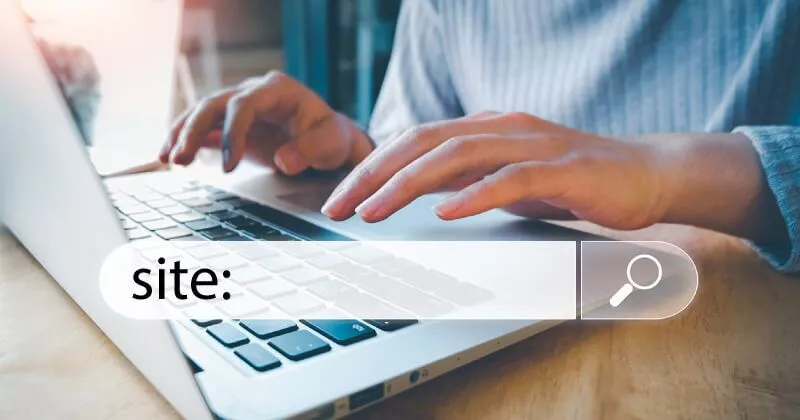
Czy podczas wyszukiwania w Google lub Bing po raz pierwszy znajdujesz dokładnie to, czego szukasz? Prawdopodobnie nie.
Wprowadź zaawansowane operatory wyszukiwania. Te polecenia pomagają wyodrębnić wszystko, co wyszukiwarka wie na określony temat — i to skutecznie.
Te sztuczki handlowe z pewnością mogą zaoszczędzić czas, zwłaszcza jeśli przeprowadzasz jakąkolwiek analizę konkurencji lub badania SEO.
Wkrótce będziesz szukać jak profesjonalista, ucząc się:
- Kim są operatorzy wyszukiwarek?
- Dlaczego powinienem używać operatora wyszukiwania?
- Jak korzystać z zaawansowanych operatorów wyszukiwania?
- Dokumentacja operatora wyszukiwania Bing i Google
- Operatory wyszukiwania wykorzystywane w badaniach SEO
- Lista operatorów wyszukiwania zaawansowanego (twoja ściągawka)
Kim są operatorzy wyszukiwarek?
Operatory wyszukiwania to polecenia, które używają znaków specjalnych wraz z zapytaniem, aby wyniki wyszukiwania były bardziej szczegółowe. Zasadniczo działają jak filtry, które można dostosować w razie potrzeby.
Aby użyć operatora wyszukiwania, dodaj polecenie do pola wyszukiwania i wyszukaj w normalny sposób. Wyniki są zupełnie inne niż przeciętne wyszukiwanie.
Dlaczego powinienem używać operatora wyszukiwania?
SEO rutynowo używają operatorów wyszukiwania do filtrowania wyników z wyszukiwarki. Te zaawansowane umiejętności wyszukiwania pozwalają łatwo:
- Znajdź coś konkretnego w Internecie
- Zbadaj witrynę, którą optymalizujesz
- Zbadaj pole konkurencji
Gdy opanujesz kilka z tych poleceń, możesz znacznie szybciej znaleźć to, czego szukasz.
Jak korzystać z zaawansowanych operatorów wyszukiwania?
Wprowadź operatory wyszukiwania w pasku wyszukiwania wraz ze zwykłym zapytaniem, ale z pewnymi modyfikacjami.
Operator wyszukiwania zazwyczaj ma:
- Prefiks: coś, co pojawia się przed wyszukiwanym hasłem
- Dodatek: Coś, co jest dołączane do zapytania wyszukiwania i zawiera znaki specjalne
Na przykład możesz użyć prefiksu cache: przed zapytaniem lub użyć polecenia OR między dwoma słowami w zapytaniu.
W wielu przypadkach — ale nie we wszystkich — chcesz mieć pewność, że nie wstawisz spacji między znakiem operatora wyszukiwania a zapytaniem.
Więc jeśli używałeś polecenia site: chciałbyś, aby wyglądało to tak:
site:bruceclay.com aktualizacja jakości strony
A nie tak:
site: aktualizacja strony bruceclay.com
OK, wszystkie te informacje są pomocne… ale może kilka przykładów?
Przykład 1: cudzysłowy
Cudzysłowy (“) pomagają dopasować dokładne wyrażenie. Tak więc wyszukiwanie „wskazówek dotyczących wyszukiwania zaawansowanego” jako przykładu (z cudzysłowami) powoduje znalezienie tylko stron zawierających te słowa używane jako fraza.
Przykład 2: Wyszukiwanie w witrynie
Polecenie site: filtruje wyniki wyszukiwania tylko do jednej witryny. Innymi słowy: szukasz potrzebnych informacji tylko w jednej domenie.
Zacznij od polecenia, którym jest site: następnie dodaj nazwę domeny, którą chcesz przeszukać, a na końcu temat, który chcesz wyszukać w domenie.
W poniższym przykładzie site: informuje wyszukiwarkę, że chcesz przeglądać określoną domenę – bruceclay.com – a silosowanie to temat, który chcesz znaleźć.
Twoje wyniki będą wyglądać mniej więcej tak, jak na zrzucie ekranu poniżej. Google znalazł 362 strony na temat silosowania na BruceClay.com:
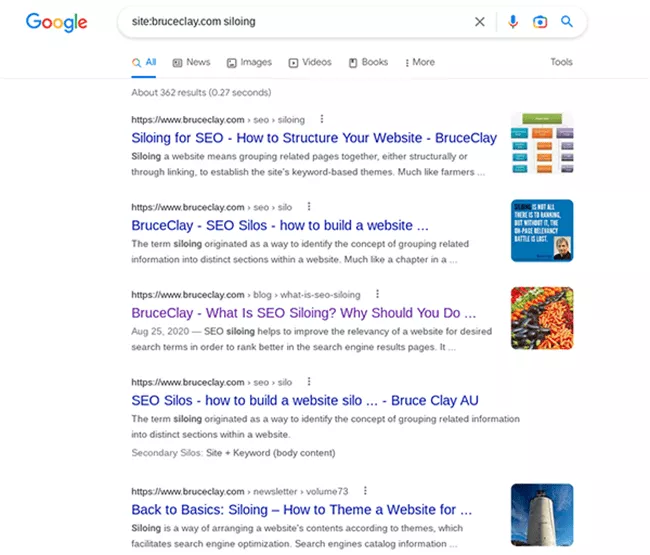
Przykład 3: Łączenie operatorów wyszukiwania
Możesz łączyć operatory wyszukiwania, aby jeszcze bardziej zawęzić wyniki. Na przykład możesz połączyć wyszukiwanie w witrynie z cudzysłowami, aby wyszukać dłuższą frazę w określonej witrynie.
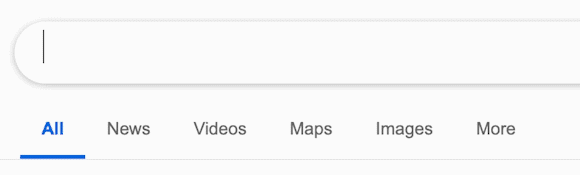
To wyszukiwanie znalazło 157 stron. Bez cudzysłowów zapytanie zwróciłoby zbyt wiele wyników. Na przykład wyszukiwarka znalazłaby strony dotyczące „głosu” lub „wyszukiwania” — a więc prawie wszystkie strony w naszej witrynie.
Dokumentacja operatora Bing i wyszukiwarki Google
Każda wyszukiwarka ma własny zestaw zaawansowanych operatorów wyszukiwania. Oto oficjalna dokumentacja z dwóch głównych wyszukiwarek w celach informacyjnych:
- Operatory wyszukiwania Google
- Zaawansowane słowa kluczowe wyszukiwania Bing
- Zaawansowane opcje wyszukiwania Bing
Operatory wyszukiwania używane w badaniach SEO
Oto siedem sposobów korzystania z poleceń wyszukiwania w badaniach SEO:
- Analizuj konkurencję
- Znajdź informacje o określonej stronie lub witrynie
- Odkryj problemy z indeksowaniem
- Pomoc w utrzymaniu serwisu
- Dalsze udoskonalanie wyników
- Znajdź profile społecznościowe
- Znajdź potencjalne linki wewnętrzne
W poniższych przykładach wyszukiwane hasło jest pogrubione.
1. Przeanalizuj konkurencję
powiązane: bruceclay.com
Powiązany: operator daje wgląd w treści konkurencji. Zobaczysz niewielki wybór tego, co Google uważa za podobne. Następnie możesz przeanalizować ich wskaźniki SEO — w tym liczbę słów, użycie słów kluczowych, metadane i linki przychodzące — aby Twoja strona była równa, a następnie lepsza od konkurencji.
allintitle: blog seo
To zapytanie wyświetla strony internetowe, które w tytule metadanych mają zarówno „SEO”, jak i „blog”. Moglibyśmy to wykorzystać do znalezienia konkurencyjnych blogów dla naszych własnych. Operatory wyszukiwania allintitle: i intitle: umożliwiają znajdowanie stron przy użyciu słów kluczowych zawartych w tagach tytułu.
Podobnie polecenia allinurl: i inurl: pozwalają zidentyfikować konkurentów, którzy używają słów kluczowych w adresach URL. (Zauważ, że w chwili pisania tego tekstu polecenie intitle: działa zarówno w wyszukiwarkach Google, jak i Bing, ale allintitle:, allinurl: i inurl: działają tylko w Google).
pamięć podręczna: https://www.bruceclay.com/seo/
Polecenie cache: wyświetla wersję strony w pamięci podręcznej wyszukiwarki. To sposób na sprawdzenie, jak wyszukiwarka faktycznie widzi Twoją stronę. Pamięć podręczna pokazuje, jakie treści strony wyszukiwarka uważa za istotne do pobrania, dzięki czemu ten operator wyszukiwania Google jest cennym narzędziem diagnostycznym SEO.
2. Znajdź informacje o określonej stronie lub witrynie
info: strona konkurencji.com
Korzystanie z polecenia info: w Bing daje wyniki, które wydają się być zbiorem tych zaawansowanych operatorów wyszukiwania. Jest to punkt kompleksowej obsługi, który umożliwia dostęp do różnych wyników na stronie internetowej i poza nią. Uwaga: Google wycofał info: operator w 2017 roku.
3. Odkryj problemy z indeksowaniem
witryna: twojadomena.com
A site: polecenie pokazuje, ile stron zostało zaindeksowanych przez wyszukiwarkę. Chociaż łączna liczba wyników jest tylko przybliżona, jest to szybki sposób na sprawdzenie, czy masz problem z indeksowaniem — zbyt mało lub zbyt wiele stron w indeksie.
witryna:twojadomena.com/blog/*
Określ konkretny podfolder swojej witryny, aby zobaczyć, ile zawiera stron. Na przykład dodanie symbolu wieloznacznego * spowoduje znalezienie wszystkich stron w katalogu /blog/.
4. Pomoc w utrzymaniu witryny
site:twojadomena.com zawiera:pdf
Zawiera: Operator wyszukiwania Bing zapewnia potężne narzędzie do znajdowania łączy w witrynie, które wskazują na określony typ pliku. Na przykład powyższe zapytanie pozwala zlokalizować każdą stronę w Twojej witrynie, która zawiera łącze do pliku PDF.

5. Dalsze udoskonalanie wyników
koty -muzyczne
Znak minus (-) przed słowem kluczowym usuwa wszystkie wyniki z tym słowem. Ponownie jest to sposób filtrowania wyników, gdy zapytanie może być niejednoznaczne. Jeśli szukasz informacji o kotach zwierzęciu, ale w Twoim mieście odbywa się pokaz musicalu Koty, możesz wyszukać koty -musical, aby usunąć wyniki dotyczące produkcji teatralnej.
tytuł:słowo kluczowe -witryna:twojadomena.com
Możesz także użyć znaku minus (-) przed poleceniem wyszukiwania. Powyższy przykład umożliwia znalezienie stron internetowych zawierających słowo kluczowe w tagu tytułu, z wyłączeniem stron w Twojej witrynie. Zmniejsza to bałagan podczas przeprowadzania badań konkurencji.
6. Znajdź profile społecznościowe
John Doe (site:linkedin | site:twitter)
Jeśli chcesz się z kimś skontaktować za pośrednictwem profili społecznościowych, możesz skorzystać z serwisu: dla profili społecznościowych wraz z imieniem i nazwiskiem osoby (oraz nazwą firmy, jeśli ją posiadasz). Spowoduje to przeszukanie dowolnego kanału mediów społecznościowych, w którym chcesz wyszukać tę osobę. Powyższy przykład pokazuje LinkedIn i Twitter.
7. Znajdź potencjalne linki wewnętrzne
site:bruceclay.com/blog -site:bruceclay.com/seo/siloing/ intext: „siloing”
Jeśli śledzisz mnie od jakiegoś czasu, wiesz, że polecam silosowanie jako strategię SEO. Kluczową częścią silosowania jest linkowanie wewnętrzne.
To wyszukiwanie zaawansowane jest przydatne do znajdowania potencjalnych możliwości tworzenia linków w witrynie. Powyższy przykład łączy polecenie site: z intext: , znakiem minus (-) i dokładnym dopasowaniem cudzysłowów (“).
To konkretne wyszukiwanie pozwoliłoby znaleźć dowolne strony internetowe na blogu, które wspominają o silosowaniu, abyśmy mogli połączyć się z główną stroną silosowania w witrynie. Używa znaku minus, aby wykluczyć stronę, do której chcemy linkować, z innych stron.
Lista operatorów wyszukiwania zaawansowanego dla SEO (ściągawka)
W poniższej tabeli znajdziesz operatorów wyszukiwarek, których rutynowo używamy w badaniach SEO. (To nie jest pełna lista.)
| Bing | Wynik | |
|---|---|---|
| allin kotwica: | ||
| cały tekst: | Zwraca strony internetowe ze wszystkimi słowami gdzieś na stronie. | |
| cały tytuł: | Znajduje strony, które zawierają wszystkie słowa zapytania jako część indeksowanego znacznika tytułu. | |
| allinurl: | Znajduje określony adres URL w indeksie wyszukiwarki. Może być również używany do znajdowania stron, których adresy URL zawierają wszystkie określone słowa. | |
| WOKÓŁ() | Znajduje strony internetowe ze słowami, które znajdują się w pewnej odległości od siebie. | |
| Pamięć podręczna: | Pokazuje wersję strony z pamięci podręcznej Google. | |
| zawiera: | Wyszukuje strony internetowe zawierające łącza do plików określonego typu (takich jak pdf, mp3). Ta funkcja jest unikalna dla usługi Bing. | |
| definiować: | Przedstawia definicję słownikową. | |
| wew: | wew: | Zwraca tylko strony internetowe z określonym rozszerzeniem pliku (takim jak htm). Uwaga: Bing uwzględnia tego operatora na swojej aktualnej liście, ale nasze testy nie przyniosły wiarygodnych wyników. |
| Typ pliku: | Typ pliku: | Znajduje wyniki tylko jednego typu (np. pdf). |
| Typ pliku: | Typ pliku: | Znajduje wyniki tylko jednego typu (np. pdf). |
| karmić: | Znajduje kanały RSS / Atom w witrynie dla wyszukiwanego terminu. | |
| karmić: | Wyszukuje strony internetowe z kanałem RSS / Atom dla wyszukiwanego hasła. | |
| W | To konwertuje jednostki miary, takie jak temperatura, waluta itp. | |
| informacje: | Przedstawia niektóre informacje, które Bing ma na temat strony internetowej, takie jak powiązane strony z witryny, strony zewnętrzne mówiące o stronie i powiązane wyniki. Ten operator nie jest wymieniony w aktualnej dokumentacji Bing, ale nasze testy pokazują, że nadal działa. | |
| w tekście: | Pokazuje strony zawierające określone słowo w treści. | |
| tytuł: | tytuł: | Znajduje strony, które zawierają określone słowo jako część indeksowanego znacznika tytułu. |
| inurl: | Wyszukuje strony zawierające określone słowo kluczowe w zindeksowanych adresach URL. | |
| allinurl: | Znajduje określony adres URL w indeksie wyszukiwarki. Może być również używany do znajdowania stron, których adresy URL zawierają wszystkie określone słowa. | |
| kotwica: | Znajduje strony internetowe, które używają określonego słowa kluczowego jako tekstu zakotwiczenia w łączu ze strony. | |
| w ciele: | Znajduje strony internetowe, które używają określonego słowa kluczowego w sekcji treści strony. | |
| adres IP: | Znajduje witryny hostowane przez określony adres IP. | |
| język: | Znajdź strony internetowe w określonym języku. | |
| Lokalizacja: | Wyszukuje strony internetowe z określonego kraju/regionu. | |
| mapa: | Znajduje wynik mapy dla zapytania. | |
| film: | Wyszukuje informacje o filmach. | |
| LUB | LUB | Wyszukuje strony internetowe zawierające dowolne zapytanie, gdy jest używane między dwoma zapytaniami. Musi być pisany wielką literą, aby działał poprawnie. |
| woleć: | Dodaje wyróżnienie do wyszukiwanego hasła w celu dalszego zawężenia wyników. | |
| powiązany: | Znajduje witryny powiązane z wprowadzoną domeną. | |
| strona: | strona: | Ogranicza wyszukiwanie do stron w określonej domenie i wszystkich jej subdomenach. |
| źródło: | Znajduje wyniki wiadomości z określonego źródła wiadomości w Google News. | |
| dyby: | Wyświetla informacje giełdowe dla określonego symbolu giełdowego. | |
| Adres URL: | Sprawdza, czy domena znajduje się w indeksie Bing. | |
| pogoda: | Pokazuje pogodę dla określonej lokalizacji. | |
| * | * | Działa jak symbol wieloznaczny, który może zastąpić dowolne słowo lub frazę. Przykład: najwyższy * na świecie |
| – | – | Wyklucza wyniki, które zawierają słowo po znaku minus. Umieść tę operację na końcu zapytania wyszukiwania. |
| ” “ | ” “ | Znajduje wystąpienia dokładnego tekstu w cudzysłowie wszędzie tam, gdzie pojawia się w indeksie wyszukiwarki. |
| @ | Przeszukuje media społecznościowe pod kątem określonego zapytania po umieszczeniu go przed słowem (słowami). | |
| $ | Wyszukuje cenę po umieszczeniu przed zapytaniem. | |
| # | Wyszukuje hashtagi. | |
| … | Przeszukuje zakres liczb po umieszczeniu między dwiema liczbami. | |
| () | Znajduje lub wyklucza strony internetowe zawierające grupę słów ujętych w nawiasy. |
Przeprowadzanie badań wymaga czasu. Zwłaszcza, gdy jest tak wiele wyników wyszukiwania. Te zaawansowane operatory wyszukiwania sprawią, że będziesz wyszukiwać jak profesjonalista – wydajniej i z lepszymi wynikami.
Jeśli podobał Ci się ten przewodnik po operatorach wyszukiwania zaawansowanego, udostępnij go!
Mamy wiele wskazówek dotyczących marketingu w wyszukiwarkach. (To właśnie robimy!) Dowiedz się więcej sposobów na poprawę SEO, PPC i ogólnego zwrotu z inwestycji, subskrybując nasz blog.
